Atualizado em April 2025: Pare de receber mensagens de erro que tornam seu sistema mais lento, utilizando nossa ferramenta de otimização. Faça o download agora neste link aqui.
- Faça o download e instale a ferramenta de reparo aqui..
- Deixe o software escanear seu computador.
- A ferramenta irá então reparar seu computador.
Se você encontrar o
Atalho Win+L
ou a tecla de atalho WinKey+L ou Windows Key + L, ficando no seu caminho, você pode querer considerar desligar ou desativar esta combinação de teclas. Para fazer isso, você terá que editar o Registro do Windows.
O WinKey é a chave com o logotipo do Windows mostrado nele, e geralmente é encontrado entre as teclas Ctrl e Alt no seu teclado. Esses atalhos também são conhecidos como atalhos de teclado da Microsoft.
Se você tem certeza que você gostaria de desativar o atalho Win+L, que
bloqueia o seu computador(Alaska)
e traz você para o
Tela de bloqueio
podes seguir em frente!
Tabela de Conteúdos
Desativar atalho Win+L
Atualizado: abril 2025.
Recomendamos que você tente usar esta nova ferramenta. Ele corrige uma ampla gama de erros do computador, bem como proteger contra coisas como perda de arquivos, malware, falhas de hardware e otimiza o seu PC para o máximo desempenho. Ele corrigiu o nosso PC mais rápido do que fazer isso manualmente:
- Etapa 1: download da ferramenta do reparo & do optimizer do PC (Windows 10, 8, 7, XP, Vista - certificado ouro de Microsoft).
- Etapa 2: Clique em Iniciar Scan para encontrar problemas no registro do Windows que possam estar causando problemas no PC.
- Clique em Reparar tudo para corrigir todos os problemas
Depois de ter criado um ponto de restauração do sistema ou feito o backup do Registro, abra Executar, digite
regedit
e pressione Enter para abrir o Editor de Registro.
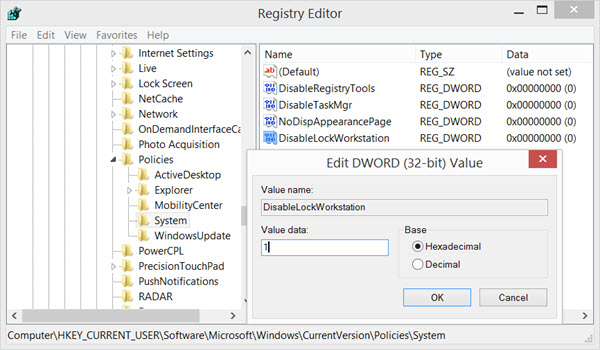
Navegue até a seguinte chave:
HKEY_CURRENT_USERSoftwareMicrosoftWindowsCurrentVersionPoliciesSystem
No painel direito, clique com o botão direito e opte por criar um novo valor de 32 bits DWORD. Uma vez que você tenha feito isso, nomeie-o
DisableLockWorkstation
. Em seguida, clique duas vezes sobre ele e no espaço Value Data fornecido, dê-lhe um valor de
1,
Hexadecimal. Clique em OK.
- Um valor de 1 irá desactivar a Windows Key
- Um valor de 0 habilitará o Windows Key
Você pode ter que reiniciar seu computador. Ao fazer isso, se você pressionar a tecla de atalho Win+L, o Windows não irá levá-lo para a tela de bloqueio. Ele simplesmente não fará nada!
Para reverter as mudanças, ou seja, para ativar ou ativar a tecla Windows, dê a ela um valor 0 – ou então simplesmente exclua esta tecla.
Enquanto alguns de vocês podem querer desativar apenas a tecla de atalho Win+L, pode haver alguns de vocês que podem querer completamente
desativar a tecla Windows ou WinKey(Alaska)
– enquanto outros podem querer
criar seus próprios atalhos WinKey
. Estes links dir-lhe-ão como fazê-lo.
RECOMENDADO: Clique aqui para solucionar erros do Windows e otimizar o desempenho do sistema
Enzo é um fã entusiasta do Windows que gosta de resolver problemas do Windows em particular e falar sobre tecnologias MS em geral.
